Unityヒエラルキー整理ガイド
目次
1. はじめに
Unityプロジェクトにおいて、ヒエラルキーウィンドウの整理は、作業効率の向上とデバッグの容易さ、チーム内のコミュニケーション強化に大きく貢献します。本資料では、ヒエラルキーの整理に必要な基本方針と手法を解説します。
2. ヒエラルキー整理の基本方針とポジションリセットの重要性
基本方針
- 視認性の向上: カテゴリごとにグループ化し、関連するオブジェクトをまとめる。
- 操作の簡便化: 必要に応じて親子関係を活用し、一括操作を可能にする。
- 整理の柔軟性: 空のオブジェクトを利用して見た目の整理を強化。
ポジションリセットの重要性
親子関係や整理を行う前に、Empty Objectのポジションを必ずリセットする必要があります。
理由
- 親オブジェクトのTransformが子オブジェクトに影響する
子オブジェクトの位置は親オブジェクトのTransform(位置、回転、スケール)を基準に計算されるため、親のTransformが適切でない場合、意図しない配置や動作が発生します。 - 整理時のトラブル防止
区切り用途のオブジェクトにも正しいTransformが設定されていないと、全体の整理が崩れる可能性があります。
実践的な対策
- Empty Object作成時のリセット
- ヒエラルキー内で右クリック → Create Empty → インスペクタのTransform欄で右クリック → Reset。
- コードでのリセット
GameObject emptyObject = new GameObject("Environment");
emptyObject.transform.position = Vector3.zero; // ポジションリセット3. ヒエラルキー整理の具体的な手法
3.1 親子関係の活用
概要
オブジェクトをEmpty Objectにまとめ、親子関係を構築します。親オブジェクトを操作することで、子オブジェクト全体を一括管理できます。
例
Environment
├── Tree1
├── Tree2
├── Rock1
└── Rock2
UI
├── HealthBar
└── ScoreDisplay
Player
└── PlayerCharacter
Enemies
├── Enemy1
├── Enemy2
├── Enemy3
└── Enemy4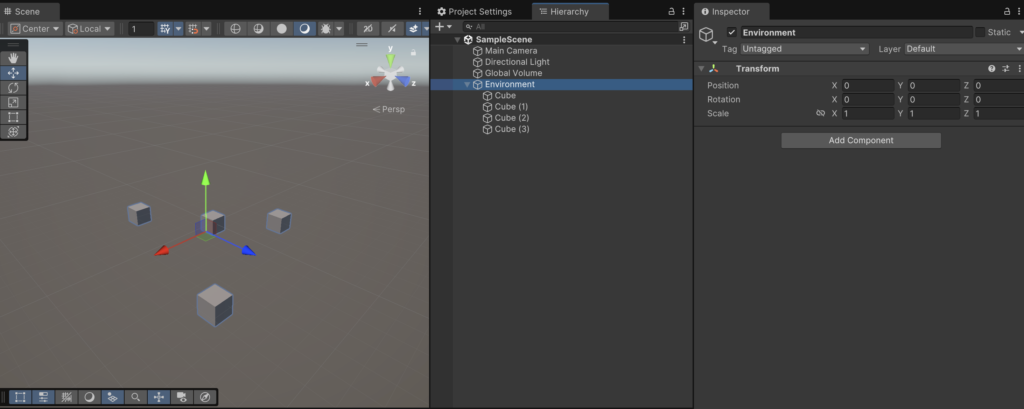
利点
- グループ単位での移動やスケール変更が容易。
- スクリプトで親オブジェクトを参照することで、効率的に子オブジェクトを操作可能。
3.2 空のオブジェクトを区切りとして利用
概要
親子関係を作らず、Empty Objectを単なる区切りとして使用します。
例
-- Environment
Tree1
Tree2
Rock1
Rock2
-- UI
HealthBar
ScoreDisplay
-- Player
PlayerCharacter
-- Enemies
Enemy1
Enemy2
Enemy3
Enemy4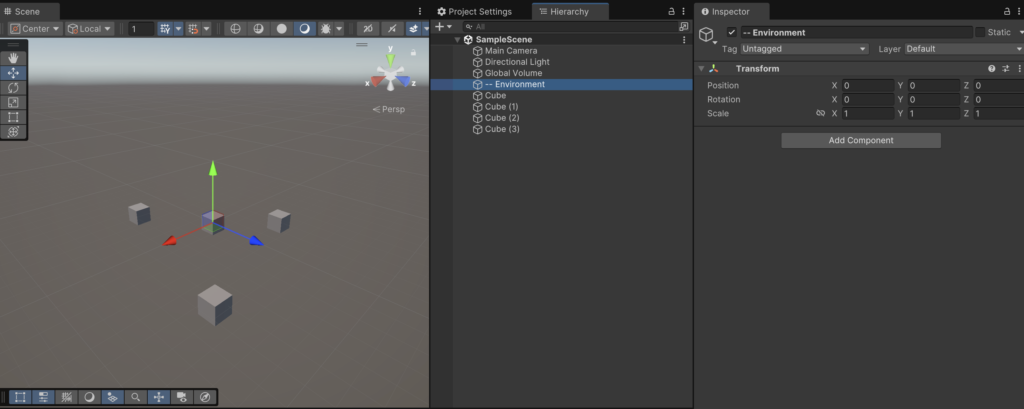
利点
- 見た目でカテゴリが分かりやすい。
- グループ化による依存関係がないため、柔軟性が高い。
3.3 名前付け規則の統一
概要
すべてのオブジェクトに一貫した命名規則を適用します。
例
UI_HealthBarEnv_Tree1Player_Character
4. Gizmoの活用
概要
Gizmoを設定することで、シーンビューでオブジェクトを視覚的に区別します。
設定手順
- オブジェクトを選択し、インスペクターでGizmo設定を開く。
- カラーやアイコンを設定。
5. 親子関係の変更時の注意点
親子関係を変更すると、子オブジェクトのTransformが影響を受ける可能性があります。適切な操作を行うことで、意図しない配置変更を防げます。
ワールド座標を維持する方法
親子関係を変更した際に子オブジェクトのワールド座標を維持するには、以下のコードを使用します。
childObject.transform.SetParent(newParent.transform, true);ポイント
true引数を指定することで、ワールド座標が維持され、親オブジェクトの影響を受けずに現在の位置を保持します。
6. まとめ
- ポジションリセットは、ヒエラルキー整理の基本操作であり、最初に行うべき重要なステップです。
- 親子関係の変更時の注意を守り、意図しない配置変更を防ぎましょう。
- Gizmoを活用することで、視覚的な整理をさらに向上させることができます。
この資料を参考に、整理されたヒエラルキーを構築してプロジェクトの効率を最大化してください!
訪問数 51 回, 今日の訪問数 1回






ディスカッション
コメント一覧
まだ、コメントがありません